
હું આ સ્થાનનો લાભ તમારી સાથે ઉબુન્ટુ ન્યૂબીઝ પર કેન્દ્રિત એક નાનો માર્ગદર્શિકા અને તે બધાને જે હજી પણ તેમની સિસ્ટમને કસ્ટમાઇઝ કરવાનું નથી જાણતું તે શેર કરવા માટે સક્ષમ બનશે. આ નાના વિભાગમાં હું તમને બતાવીશ કે કેવી રીતે અમારી સિસ્ટમમાં થીમ્સ અને આયકન પેક સ્થાપિત કરવા રીપોઝીટરીનો આશરો લેવાની જરૂર વિના.
આપણે જે કરવું જોઈએ તે પ્રથમ કોઈ વિષયની શોધ કરવી જોઈએ તે આપણા ડેસ્કટ .પ પર્યાવરણ સાથે સુસંગત છે અથવા વેબ પર કેટલાક ચિહ્નો પ packક કરે છે.
હું કેટલાક સ્રોત શેર કરું છું જ્યાં તમને તમારી સિસ્ટમના દેખાવને કસ્ટમાઇઝ કરવા માટે ઘણા વિકલ્પો મળી શકે છે:
જી + પર ઘણા સારા સમુદાયો પણ છે જ્યાં તમને સારી થીમ્સ અને આયકન પેક મળી શકે છે.
તમારી થીમ સંકુચિત ફાઇલમાં મેળવી લીધા પછી, સામાન્ય રીતે ઝિપ અથવા ટારમાં, અમે ફોલ્ડર મેળવવા માટે તેને ડિકોમ્પ્રેસ કરવાનું આગળ વધીએ છીએ, કેસના આધારે, તે પાથ છે જ્યાં આપણે તેને મૂકીશું.
ઉબુન્ટુમાં થીમ કેવી રીતે ઇન્સ્ટોલ કરવી?
થીમ્સના કિસ્સામાં, અનઝિપ કર્યા પછી પહેલેથી જ પરિણામી ફોલ્ડર પ્રાપ્ત કર્યું છે, આપણે ટર્મિનલ ખોલવા અને નીચેના આદેશને અમલમાં મૂકવા આગળ વધીએ છીએ:
sudo nautilus
તમારા ડેસ્કટ .પ પર્યાવરણને આધારે તે તમારા ફાઇલ મેનેજર હશે ઉદાહરણ તરીકે આ થુનાર, કોનક્વોરર, ડોલ્ફિન.
એકવાર આ થઈ જાય, તો વિશેષાધિકારો સાથેનું તમારું ફાઇલ મેનેજર ખોલશે, હવે આપણે આપણા પર્સનલ ફોલ્ડર પર જઈશું અને તેની અંદર અમે નીચેના કી સંયોજન દબાવશે "સીટીઆરએલ + એચ", એકવાર આ થઈ જાય પછી, છુપાયેલા ફોલ્ડર્સ બતાવવામાં આવશે, જો તે કામ કરશે નહીં, તો તમે તમારા ફાઇલ મેનેજરના વિકલ્પો ચકાસી શકો છો અને "છુપાયેલા ફાઇલો બતાવવા" વિકલ્પ પસંદ કરી શકો છો.
તે સાથે આપણે. થીમ્સ ફોલ્ડર જોઈ શકીએ છીએ જ્યાં આપણે અનઝિપ કરેલી ફાઇલના પરિણામે આ ફોલ્ડરને ક copyપિ અને પેસ્ટ કરીશું.
જો તમને આ ફોલ્ડર ન મળે, તો તમારે ત્યાં જવું જોઈએ / યુએસઆર / શેર / થીમ્સ
હવે આપણે ફક્ત અમારા દેખાવ સેટિંગ્સ વિભાગમાં જવું પડશે અને અમારી થીમ પસંદ કરવી પડશે, આપણે જીનોમ લુક ટૂલને ડાઉનલોડ કરી શકીએ છીએ કે જેથી આપણે તેનો ઉપયોગ ફક્ત થીમ સ્થાપિત કરવા માટે કરી શકીએ કે આપણે ફક્ત "દેખાવ અને થીમ્સ" વિભાગ શોધી શકીએ.
ઉબુન્ટુમાં ચિહ્નો કેવી રીતે ઇન્સ્ટોલ કરવા?
ઇન્સ્ટોલેશન પ્રક્રિયા લગભગ સમાન છે કે જાણે આપણે થીમ ઇન્સ્ટોલ કરવાની હતી, આપણી પાસે એક માત્ર પ્રકાર છે તે પાથ છે જ્યાં ચિહ્નો સંગ્રહિત છે જે આઇકોન્સ ફોલ્ડરમાં તમારા વ્યક્તિગત ફોલ્ડરની અંદર છે.
અને જો તે મળ્યું નથી, તો અમે અમારા આયકન પેક્સની નકલ કરીએ છીએ માર્ગ માં / usr / શેર / ચિહ્નો.
તે પણ મહત્વનું છે કે ચિહ્નોનું ફોલ્ડર તેની અનુક્રમણિકા ફાઇલની અંદર હોવું જરૂરી છે કારણ કે તે દરેક આયકન અને તેના કદને નિર્દિષ્ટ કરવા માટે સૂચક તરીકે સેવા આપશે.
Pપેકેજ પસંદ કરવા માટે અમે ટ્વિક્ટોલનો ઉપયોગ કરીએ છીએ અથવા જીનોમ વાપરવાના કિસ્સામાં નીચેની આદેશ સાથે
gsettings set org.gnome.desktop.interface icon-theme "el nombre de los iconos"
ઉબુન્ટુમાં ફોન્ટ કેવી રીતે ઇન્સ્ટોલ કરવું?
આ નાના વિભાગમાં હું તમને બતાવીશ કે કેવી રીતે અમારી સિસ્ટમમાં ટીટીએફ ફોન્ટ્સ ઇન્સ્ટોલ કરવા. સામાન્ય રીતે, આપણે નેટ પર જે સ્રોત શોધીએ છીએ તે કમ્પ્રેસ કર્યા વિના ડાઉનલોડ થાય છે, નહીં તો આપણે ફક્ત ફાઇલને અનઝિપ કરવી પડશે અને એક્સ્ટેંશન ટીટીએફ સાથે ફાઇલ માટે પરિણામી ફોલ્ડરમાં જોવું પડશે.
એકવાર આ થઈ જાય, આપણે ફક્ત થીમ્સ અથવા ચિહ્નોના ઇન્સ્ટોલેશન સાથે જે પ્રક્રિયા કરીએ છીએ તે જ હાથ ધરવાનું છે, ફક્ત તે જ આપણા વ્યક્તિગત ફોલ્ડરમાં આપણે .fouts ફોલ્ડર શોધી શકીશું.
અથવા જો આ વિભાગ મળતો નથી, તો અમે નીચેના પાથ / યુએસઆર / શેર / ફોન્ટ્સ પર જઈએ છીએ.
ચિહ્નો, ફontsન્ટ્સ અને થીમ્સ ફોલ્ડર્સ માટે શોર્ટકટ કેવી રીતે બનાવવું?
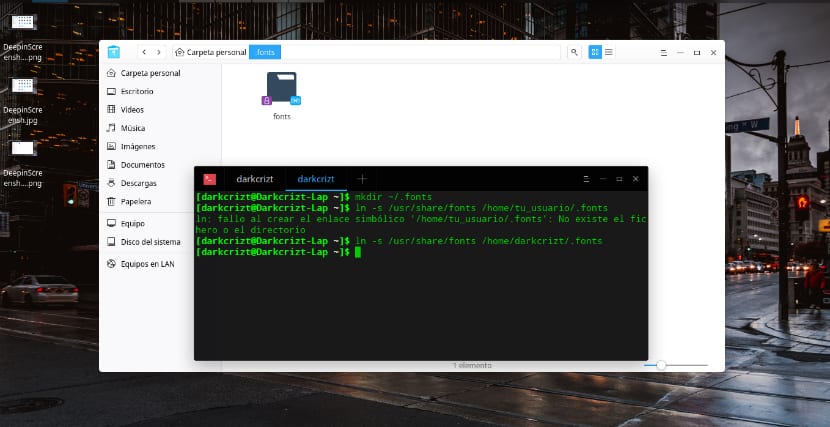
આ તે માટે એક વધારાનું પગલું છે કારણ કે તે એકદમ ઉપયોગી છે, કારણ કે જો અમારી પાસે અમારા અંગત ફોલ્ડરમાં શોર્ટકટ્સ ન હોય તો અમારે ફક્ત તે જ બનાવવાનો છે કે બીજા માર્ગ પર જવાનું ટાળવા માટે.
ચિહ્નો માટે
mkdir ~/.icons ln -s /usr/share/icons/home/tu_usuario/.icons
વિષયો માટે
mkdir ~/.themes ln -s /usr/share/themes /home/tu_usuario/.themes
ફોન્ટ્સ માટે
mkdir ~/.fonts ln -s /usr/share/fonts /home/tu_usuario/.fonts
આગળની સલાહ વિના, હું આશા રાખું છું કે આ નાનો માર્ગદર્શિકા તમને થીમ, ચિહ્ન અથવા ફોન્ટ ઇન્સ્ટોલ કરવા માટે ખૂબ જ ભંડાર ઉમેર્યા વિના તમારી સિસ્ટમને કસ્ટમાઇઝ કરવામાં સહાય કરશે.
શું આ ચિહ્નોને ચાલાકી કરવાનો કોઈ રસ્તો છે, એટલે કે, જો હું "ડાઉનલોડ્સ" જેવા ફોલ્ડરને પરંપરાગત કરતા અલગ ચિહ્ન રાખવા માંગું છું, તો ત્યાં એક અનુક્રમણિકા હોવી આવશ્યક છે જે મને આ બદલવા માટે પરવાનગી આપે છે.